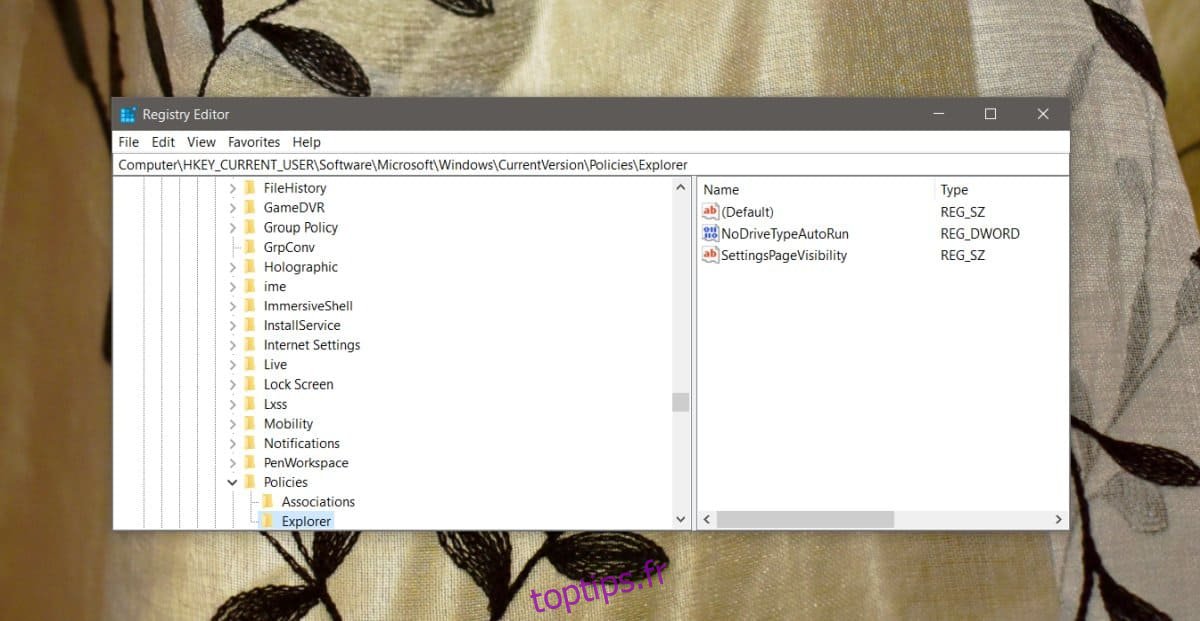Le registre Windows est l’endroit où certains des paramètres les plus critiques de Windows sont stockés. Ils ne sont pas dans un format facile à lire et à comprendre. La plupart des utilisateurs finaux qui le regarderaient peuvent ne pas savoir ce qu’ils regardent et pour une bonne raison. Ce n’est pas quelque chose que vous voulez modifier si vous ne savez pas ce que vous faites. Cela dit, le registre vous permet de modifier les paramètres de base de Windows 10 qui ne sont pas disponibles depuis son interface graphique. Voici comment ouvrir l’éditeur de registre sur Windows 10 pour effectuer ces modifications.
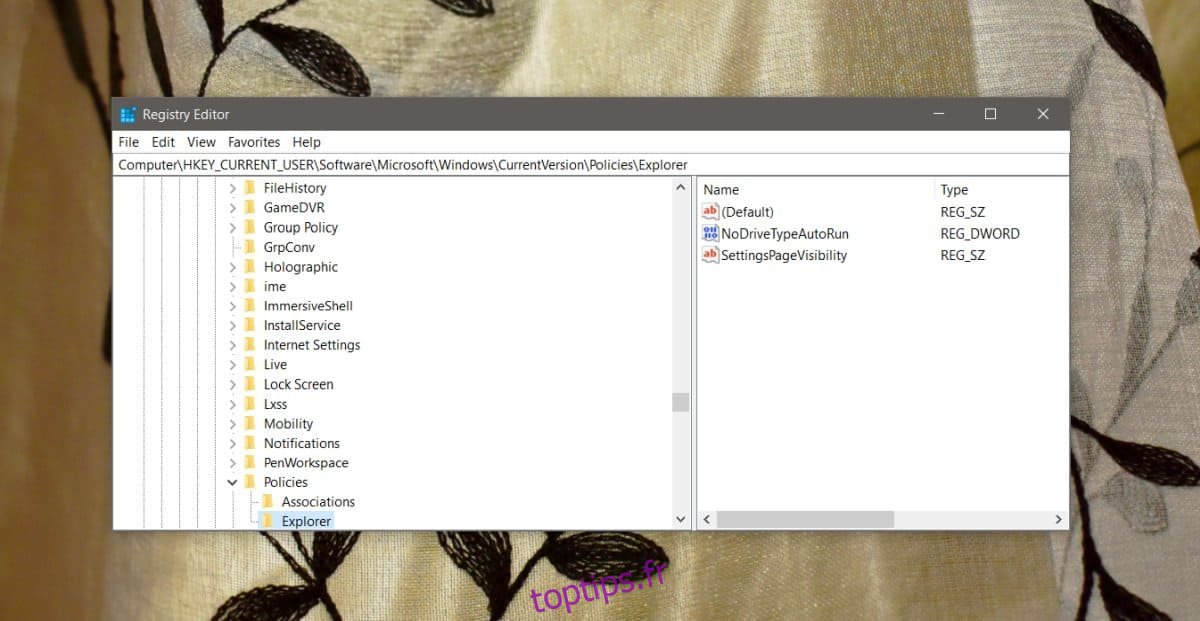
Les modifications nécessiteront toujours des droits administratifs. Si vous avez décidé d’apporter des modifications au registre, familiarisez-vous avec la façon de le sauvegarder et de passer en mode sans échec Windows avant de vous lancer, juste au cas où quelque chose ne va pas. Enfin, n’apportez pas de modifications à moins que vous ne sachiez ce que fait un changement.
Table des matières
Boîte de course
Vous pouvez ouvrir l’éditeur de registre à partir de la zone Exécuter. Utilisez le raccourci clavier Win + R et entrez ce qui suit. Si vous êtes connecté avec le compte administrateur, il s’ouvrira automatiquement avec les droits d’administrateur. Sinon, utilisez Ctrl + Maj + Entrée pour l’ouvrir avec les droits d’administrateur.
regedit
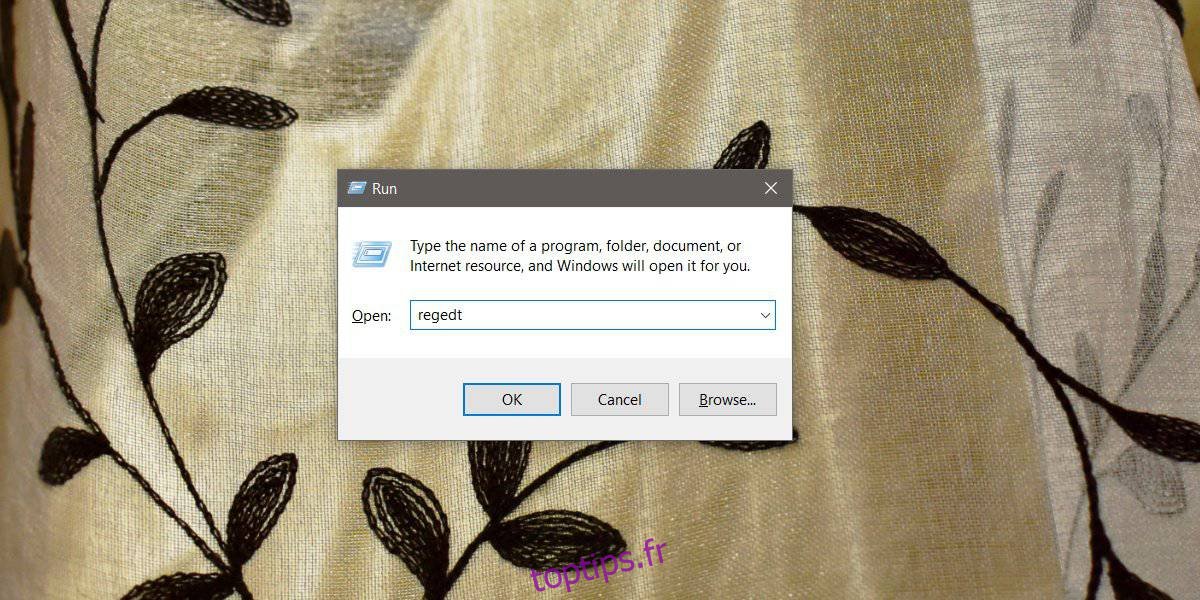
Recherche Windows
Vous pouvez rechercher l’éditeur de registre dans la recherche Windows. Cliquez avec le bouton droit sur le résultat de la recherche et sélectionnez l’option Exécuter en tant qu’administrateur. Vous pouvez rechercher l’éditeur de registre en entrant dans le registre Windows, l’éditeur de registre ou regedit.
Explorateur de fichiers
Ouvrez une fenêtre de l’Explorateur de fichiers et entrez ce qui suit dans la barre d’adresse. Appuyez sur entrer. Si vous n’êtes pas connecté avec l’utilisateur administrateur, cela ouvrira l’éditeur de registre avec les droits d’utilisateur normaux.
regedit
Vous pouvez également l’ouvrir à partir de l’emplacement suivant. Cliquez avec le bouton droit sur le fichier nommé regedt32.exe et sélectionnez l’option pour l’exécuter avec les droits d’administrateur.
C:WindowsSystem32
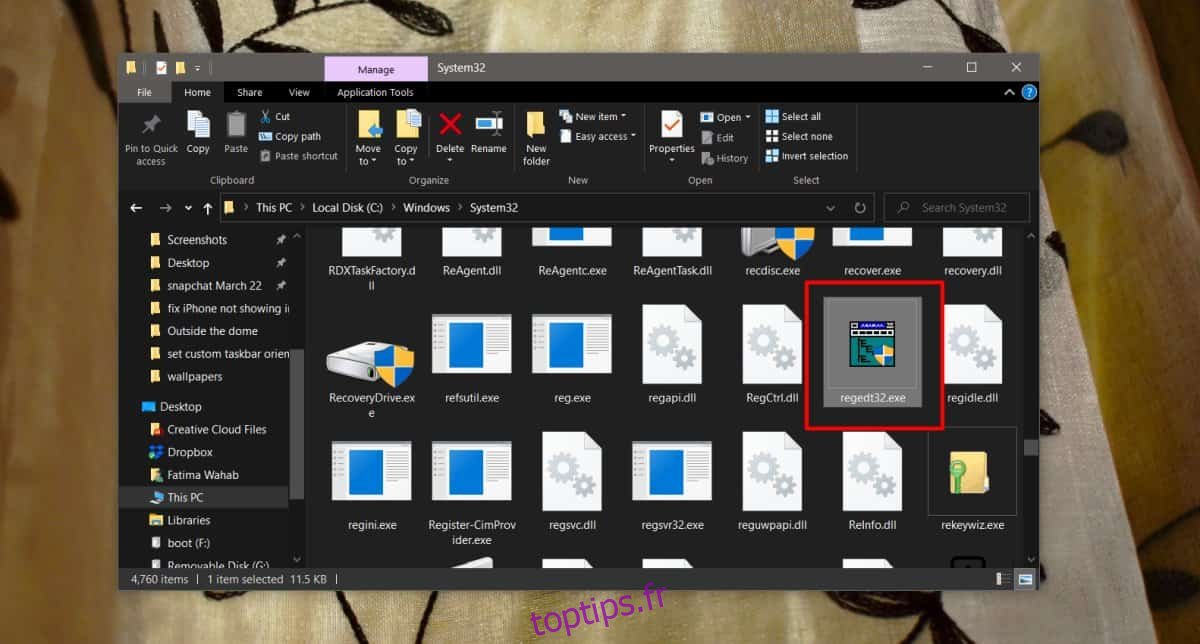
Invite de commandes et PowerShell
Ouvrez une invite de commande ou une fenêtre PowerShell et entrez ce qui suit. Appuyez sur entrer. Vous serez invité à entrer le nom d’utilisateur et le mot de passe de l’administrateur. Une fois que vous avez fait, l’éditeur de registre s’ouvrira.
regedit
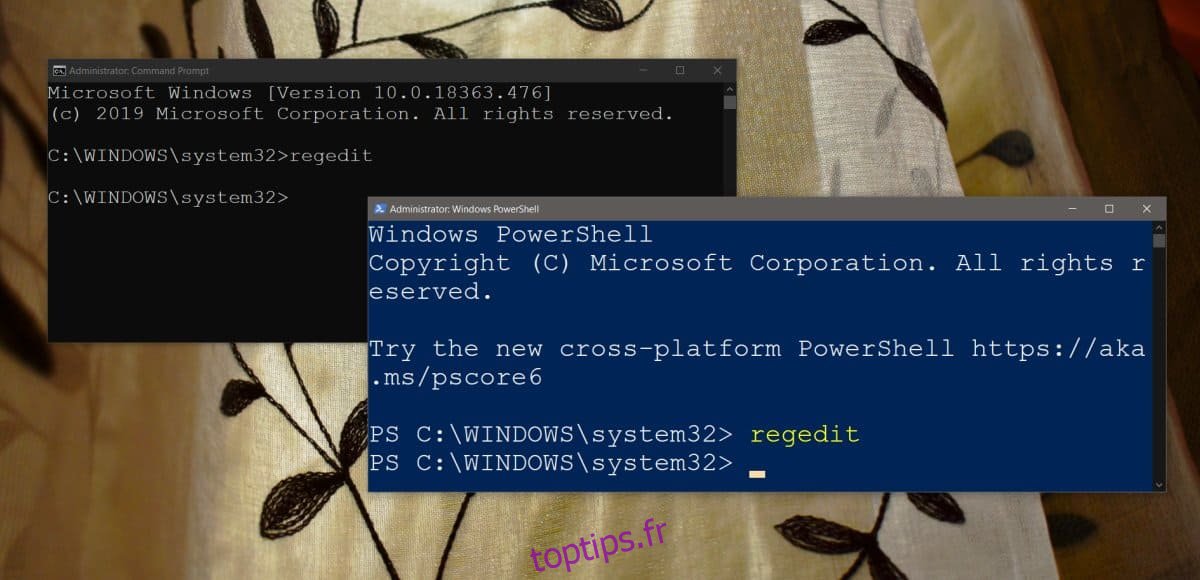
Si quelque chose ne va pas après une modification du registre, rétablissez-le à ses paramètres d’origine ou restaurez la clé à partir de la sauvegarde que vous avez effectuée. Les clés de registre n’ont pas d’option de réinitialisation intégrée et il n’y a aucun moyen de réinitialiser l’ensemble du registre à son état par défaut. Si quelque chose ne va vraiment pas, votre seul recours sera de réinitialiser Windows 10.
En plus d’être prudent lorsque vous apportez des modifications au registre, vous devez également être tout aussi prudent avec les fichiers REG que vous y fusionnez. Ils constituent également une modification du registre et peuvent endommager le système d’exploitation.